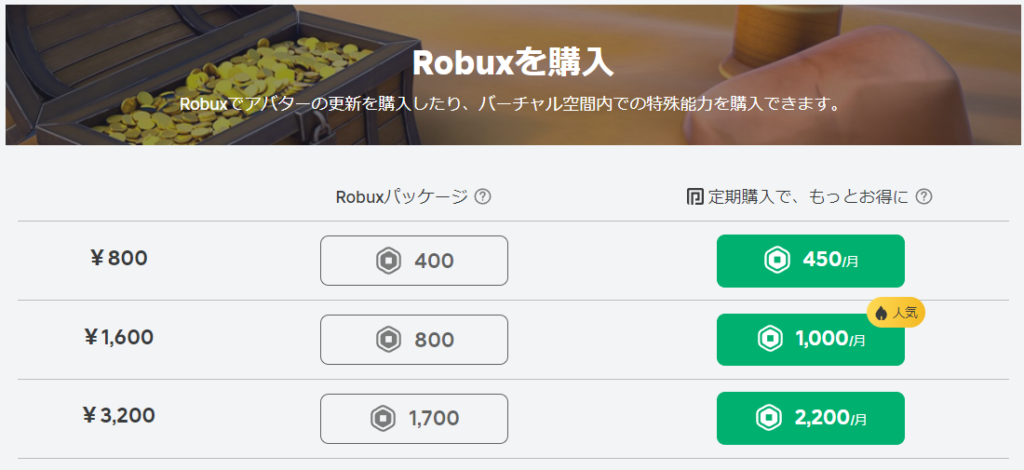今や大人から子供まで多くのユーザーによってプレイされている「Roblox(ロブロックス)」。
しかし、ロブロックスに「課金」システムがあることから、「子どもが知らないうちに勝手に課金してしまわないか・・・」と心配になる保護者さまも多いのではないでしょうか?
そこで本日は、ロブロックスの課金が発生するタイミングや子どもの課金を制限する方法についてご紹介します!
ぜひ最後までお読みください。
ロブロックスの課金は「Robux(ロバックス)」の購入時に発生する
まずは、ロブロックスで課金をするタイミングについて理解しましょう。
ロブロックスの課金は「Robux(ロバックス)」の購入時に発生します。
そして、ロバックスの購入は主に以下2つのタイミングで発生します。
1.公式サイトの購入ページから購入する
2.ゲームを遊んでいるときに、ロバックスを必要とするアイテムに触れた時
ではロバックスについてもう少し触れてみましょう。
Robux(ロバックス)とは?
「Robux(ロバックス)」とは、ロブロックス内で使用される「ゲーム通貨」のことです。
そして、ロバックスは主にゲーム内アイテム(アバターなど)の購入などに使われます。
課金履歴は確認できる?
実は、ロブロックスの確認履歴は確認することができるので、以下の方法で確認してみましょう。
1.ログインした状態でロブロックスホームを開き、画面右上の「ロバックスマーク」を選択し「マイ取引」を開く
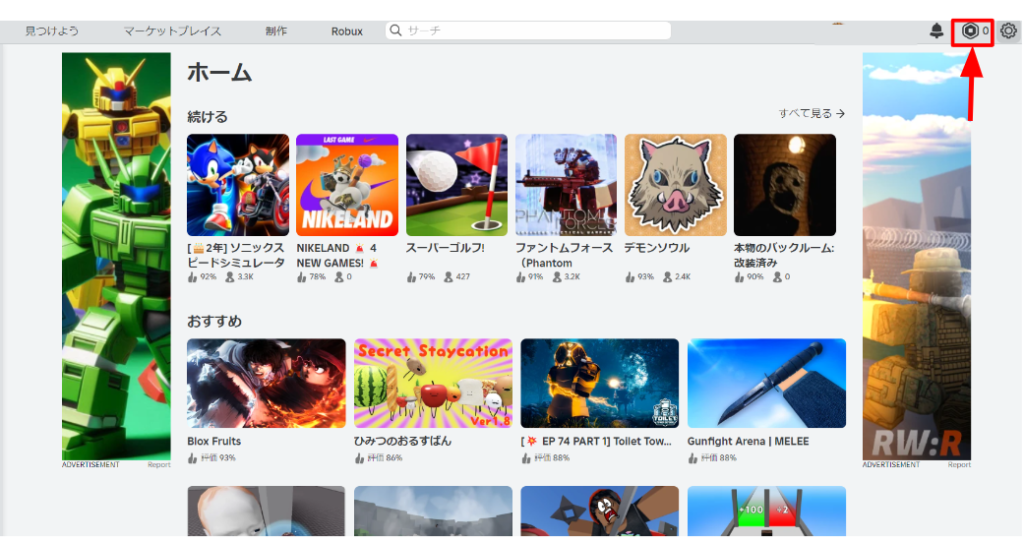
2.日付(期間)を設定し、収入と支出履歴を確認しましょう。ロバックスを購入した際は収入に反映され、ロバックスを使った際は支出に反映されます。
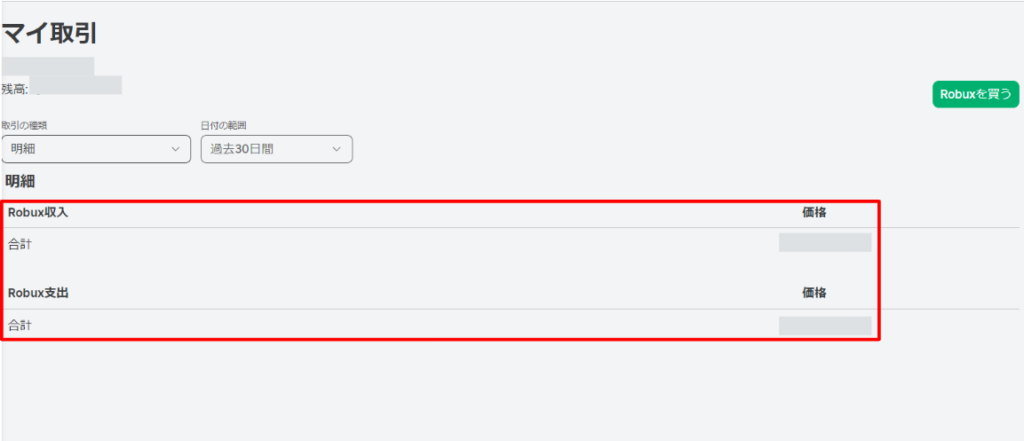
ロブロックスで子どもの課金を制限する方法
ロブロックスで子どもの課金を防ぐ方法についてご紹介します。
まずは以下2つを設定しましょう。
【①支払い方法の削除】
まずロブロックスで課金する予定がまったくない場合は「支払い方法を設定しない」ことがおすすめです。
以下の方法でで設定・確認を行いましょう。
1.ロブロックスホーム画面左上の歯車マークを選択し「設定」→「支払い方法」を開く
2.画像のように何も情報がなければ支払い方法が設定されていない状態です。もし設定されていたら削除しましょう。
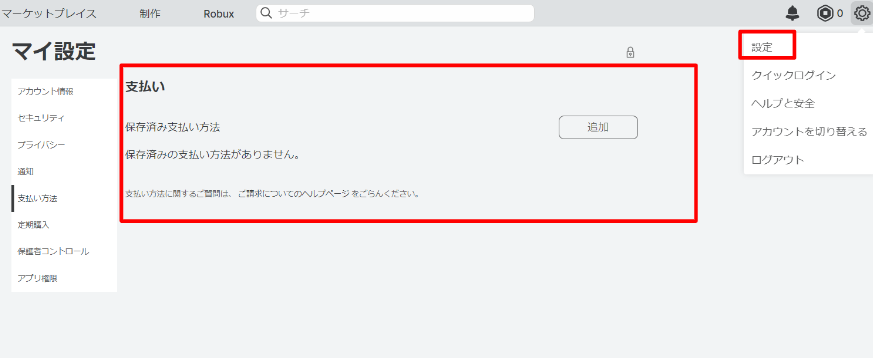
【②保護者暗証番号の設定】
支払い方法の設定が完了したら「保護者コントロール機能」を使って、子どもが各設定を勝手に変更できない設定にしましょう。
方法は以下です。
1.ロブロックスホーム画面左上の歯車マークを選択し「設定」→「保護者コントロール」を開く
2.「保護者の暗証番号」をオンにし、暗証番号を設定しましょう。保護者暗証番号を設定することで、各設定を変える際は都度暗証番号が求められるので、あらかじめ設定しましょう。
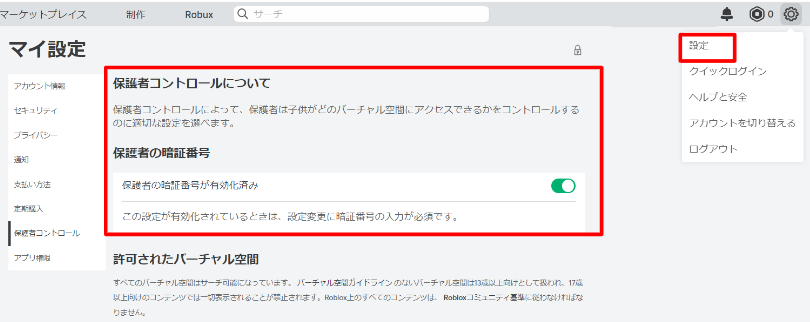
上記ではロブロックス内で子どもが勝手に課金をしないための対策について解説をしました。
しかし、さらに対策を強化するためには、パソコンやスマホの設定も対策する必要があるので、以下それぞれ注意点をみていきましょう。
スマホの注意点
ロブロックスに限らず、スマホアプリで課金をする際は、「電源ボタンのダブルタップ→顔認証や暗証番号認証」の流れで課金をするので、暗証番号をお子さまに共有していない限りは問題ないでしょう。
パソコンの注意点
パソコンで遊ぶときの課金で注意が必要なのは「ブラウザ毎にクレジットカード情報が登録されている」ことです。
ブラウザにクレジットカード情報が登録されていると、課金時にクレジットカード情報が反映されてしまうので、ブラウザ毎にクレジットカード情報を削除しましょう。
せっかくならプログラミングもいっしょに学んでみませんか?
ゲームだけではなくプログラミングもやってみては?
お子さまがせっかくロブロックスにハマっているなら、「プログラミング」も一緒に学んでみてはいかがでしょうか?
小・中学生向けオンラインプログラミング教材の【デジタネ】では、ロブロックスを活用してプログラミングを学ぶ「ロブロックスコース」をご用意しています。
ロブロックスコースは、まるでYouTubeのようにアバターの先生が解説をしているので、楽しくプログラミングを学ぶことができます。
また、ミッションごとに異なるゲームを作っていくので飽きずに続けられます!

現在14日間の無料体験を実施しているので、ぜひこの機会にお試しください。
▼14日間無料体験の登録はこちら!

デジタネ編集部は、小学生〜中高生のお子さまを持つ保護者の方々に向けて、「最新の教育情報」や「学びの悩みを解決するヒント」をわかりやすくお届けしています。
「デジタル教育をより身近にし、未来を担う人材を育む」をミッションとして、日々コンテンツを制作。
社内の専門チームとして、プログラミング教育をはじめ、教育全般やマインクラフト・ロブロックスを活用した学習方法、さらにはタイピングなど基礎的なITスキルまで幅広く発信しています。